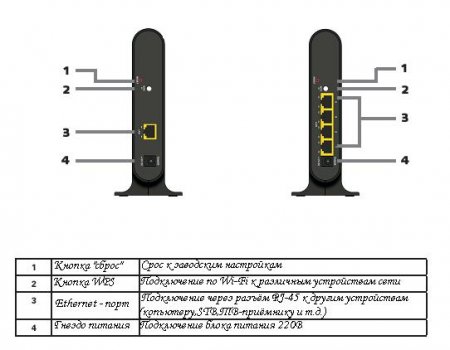Шаг первый:
2. Подсоедините БП 220В к видео-мосту и включите его розетку сети 220В. Включите его, Вы увидите как индикатор питания на передней панели загорится зелёным. Убедитесь в том, что индикатор операционного состояния горит зелёным, то есть видео-мост работает в качестве сервера.
Шаг второй:
1. Подключите второй видео-мост (четырехпортовый) к STB (Set-Top-Box) используя прилагающийся в комплекте Ethernet-кабель. Перед подключением видео-моста, убедитесь, что STB включена в сеть 220В.
3. Подождите примерно 60-70 секунд после включения видео-моста, затем нажмите и удерживайте примерно 2-3 секунды кнопку WPS на задней панели видео-моста. Светодиод возле кнопки WPS начнёт моргать зелёным (это включается режим поиска аналогичного устройства), у Вас будет примерно 2 минуты для нажатия кнопки WPS на видео-мосте работающего в режиме сервера. Нажимать кнопку WPS на обоих устройствах нужно для того, чтобы они установили общее зашифрованное Wi-Fi соединение.
Примечание: Для успешного подключения нужно, чтобы видео-мосты находились не ближе 2-х метров друг от друга. Светодиод возле кнопки WPS будет моргать примерно 2 минуты, как только соединение между видео-мостами будет установлено он перестанет моргать и будет гореть зелёным постоянно в течении примерно 5 минут, а затем погаснет (это вполне рабочее состояние видео-мостов, так что не переживайте).
4. На видео-мосте (клиенте и сервере) загорится зелёным, индикатор качества Wi-Fi соединения . Теперь у Вас есть хорошее и стабильное, а также зашифрованное соединение между видео-мостами (клиентом и сервером). Убедитесь, что индикатор операционного состояния горит зелёным на видео-мосте «сервере» и янтарным на видео-мосте «клиенте».
На этом установка видео-мостов VAP 2400/2404 закончена. Для подключения дополнительных видео-мостов повторите ВТОРОЙ ШАГ данной инструкции.
Примечание: при выполнении 3 пункта 2 шага рекомендуется нажимать кнопку WPS сначала на видео-мосте «сервере» и лишь затем на видео-мосте «клиенте».